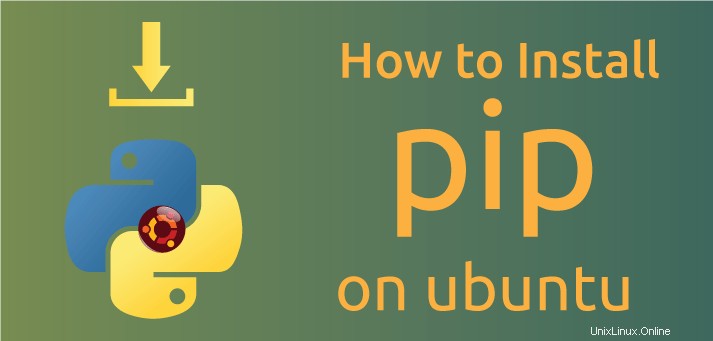
Pip est un gestionnaire de packages qui facilite l'installation et la gestion des packages logiciels Python, par exemple ceux contenus dans le Python Package Index (PyPI).
Dans cet article, je vais vous montrer comment installer et utiliser pip sur Ubuntu 18.04.
Installer pip pour Python3 sur Ubuntu
Par défaut, Ubuntu 18.04 est livré avec Python3 dans son installation. Pour installer pip3 pour Python3, suivez les étapes suivantes
Mettre à jour le système
# sudo apt-get updateInstaller pip pour python3
# sudo apt-get install python3-pipCette commande installe pip avec toutes les dépendances nécessaires à la construction de modules Python.
Exemple de sortie
The following NEW packages will be installed:
libpython3-dev libpython3.4 libpython3.4-dev python3-chardet
python3-colorama python3-dev python3-distlib python3-html5lib python3-pip
python3-requests python3-setuptools python3-six python3-urllib3
python3-wheel python3.4-dev
0 upgraded, 15 newly installed, 0 to remove and 26 not upgraded.
Need to get 20.2 MB of archives.
After this operation, 38.7 MB of additional disk space will be used.
Do you want to continue? [Y/n] YVérification de la version de pip3
Pour vérifier la version de pip3, exécutez la commande ci-dessous
# pip3 --versionOU
# pip3 -VSortie
pip 8.1.1 from /usr/lib/python3/dist-packages (python 3.5)Installer pip pour Python2 sur Ubuntu
Python2 n'est pas installé par défaut sur Ubuntu 18.04. Si vous souhaitez installer Python2 et pip pour Python 2, exécutez les commandes suivantes
Mettre à jour le système
# sudo apt-get updateInstaller pip pour python2
# sudo apt-get install python-pipVérification de la version de pip
Pour vérifier l'installation de pip, exécutez
# pip --versionOU
# pip -VSortie
# pip 10.0.1 from /usr/local/lib/python2.7/dist-packages/pip (python 2.7)
Utiliser pip dans la gestion des packages
Maintenant que nous avons vu comment installer différentes versions de pip dans différents environnements Python, il est temps de voir comment nous pouvons l'utiliser pour installer, mettre à jour et désinstaller des packages.
Installer un paquet avec pip
Lors de l'installation de modules Python, il est recommandé de le faire dans des environnements virtuels. un environnement virtuel crée un environnement isolé pour plusieurs projets python. Cela vous permet d'installer un module spécifique par projet sans vous soucier que le module affecte d'autres projets Python.
Pour installer un paquet avec pip
# pip3 install package_namePar exemple
# pip install numpySortie
Collecting numpy
Downloading https://files.pythonhosted.org/packages/40/c5/f1ed15dd931d6667b40f 1ab1c2fe1f26805fc2b6c3e25e45664f838de9d0/numpy-1.15.2-cp27-cp27mu-manylinux1_x86 _64.whl (13.8MB)
100% |████████████████████████████████| 13.8MB 3.2MB/s
Installing collected packages: numpy
Successfully installed numpy-1.15.2
You are using pip version 10.0.1, however version 18.1 is available.
You should consider upgrading via the 'pip install --upgrade pip' command.
Pour installer une version spécifique d'un package
Si vous souhaitez spécifier l'installation d'un package spécifique,
# pip3 install package_name==version no.Par exemple
# pip3 install numpy=1.15Sortie
Collecting numpy==1.15
Downloading https://files.pythonhosted.org/packages/29/b9/479ccb55cc7dcff3d4fc7c8c26d4887846875e7d4f04483a36f335bed712/numpy-1.15.0-cp35-cp35m-manylinux1_x86_64.whl (13.8MB)
100% |████████████████████████████████| 13.8MB 101kB/s
Installing collected packages: numpy
Successfully installed numpy-1.15.0
You are using pip version 10.0.1, however version 18.1 is available.
You should consider upgrading via the 'pip install --upgrade pip' command.Pour mettre à niveau un package avec pip
Pour mettre à niveau un package vers sa dernière version à l'aide de pip run
# pip3 install --upgrade package_namePar exemple, nous avons vu dans la sortie ci-dessus que nous exécutons pip version 10.0.1. Pour mettre à niveau vers la dernière version qui est 18.1, exécutez
# pip3 install --upgrade pipSortie
Collecting pip
Downloading https://files.pythonhosted.org/packages/c2/d7/90f34cb0d83a6c5631cf71dfe64cc1054598c843a92b400e55675cc2ac37/pip-18.1-py2.py3-none-any.whl (1.3MB)
100% |████████████████████████████████| 1.3MB 7.5MB/s
Installing collected packages: pip
Found existing installation: pip 10.0.1
Uninstalling pip-10.0.1:
Successfully uninstalled pip-10.0.1
Successfully installed pip-18.1
Pour désinstaller un package avec pip
Pour désinstaller un package avec pip run
# pip3 uninstall package_namePar exemple
# pip3 uninstall numpySortie
Uninstalling numpy-1.15.2:
Would remove:
/usr/local/bin/f2py
/usr/local/lib/python2.7/dist-packages/numpy-1.15.2.dist-info/*
/usr/local/lib/python2.7/dist-packages/numpy/*
Proceed (y/n)? yAfficher plus d'options avec pip
Pour afficher plus d'options de pip sur l'utilisation de pip run
# pip3 --help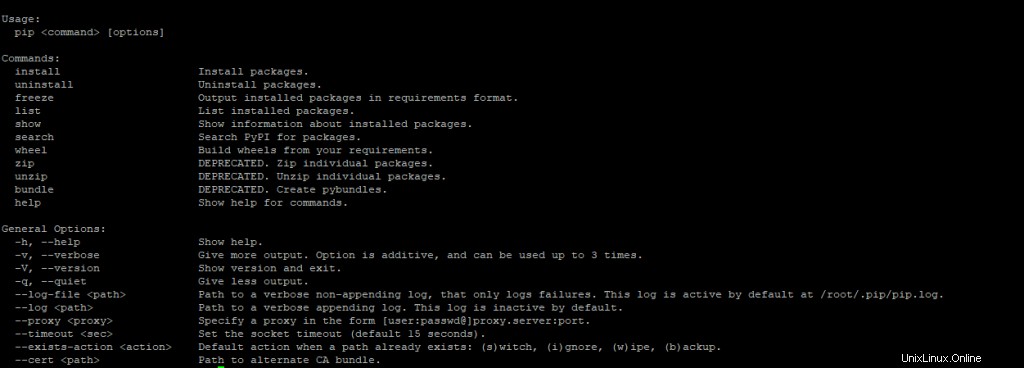
Dans ce guide, nous avons vu comment installer et utiliser pip sur Ubuntu pour installer, mettre à jour et désinstaller des packages. Pour plus d'options sur l'utilisation du pip, consultez cette documentation.
Lire aussi :
- Comment installer la dernière version de Python sur Ubuntu 18.04